Atualizado em June 2025: Pare de receber mensagens de erro que tornam seu sistema mais lento, utilizando nossa ferramenta de otimização. Faça o download agora neste link aqui.
- Faça o download e instale a ferramenta de reparo aqui..
- Deixe o software escanear seu computador.
- A ferramenta irá então reparar seu computador.
Windows 10 Fall Creators Update v1709 agora permite que você
limitar a largura de banda
que o seu computador pode consumir para
Atualizações do Windows
. Isso pode ser bastante útil se você estiver em uma conexão de dados limitada e quiser controlar seu uso de dados. Se você estiver em um pacote de dados ilimitado, você pode não achar esse recurso muito útil. Vamos ver como você pode limitar o consumo de dados para Windows Updates.
Tabela de Conteúdos
Limitar a largura de banda do Windows Update no Windows 10
Abra o painel de configurações do Windows pressionando o botão Win+I e selecione Atualizar e Segurança > Atualização do Windows > Opções avançadas (em Configurações de atualização) > Otimização de entrega > Opções avançadas.
Nesta página, você encontrará as configurações de Download e Upload.
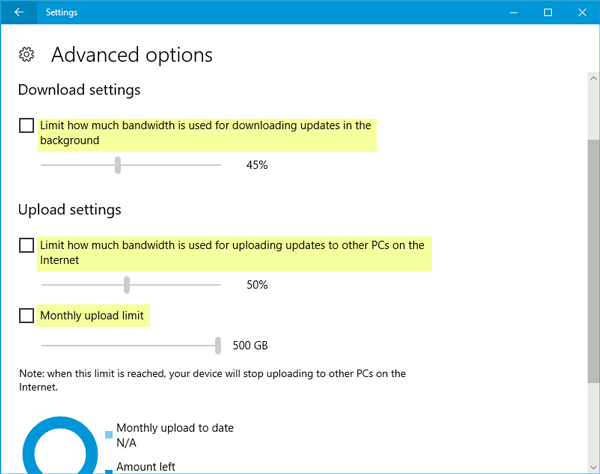
Marque a caixa de seleção que diz,
Limitar a largura de banda usada para baixar atualizações em segundo plano
. Depois disso, você pode selecionar uma porcentagem da largura de banda. Por padrão, ele é definido como 45%. Mas, você pode alterá-la usando a barra deslizante.
A mesma coisa pode ser feita com as configurações de upload. Você seria capaz de definir o
Limite mensal de upload
se você quiser limitar a largura de banda de carregamento por porcentagem ou dados (5 GB a 500 GB).
O recurso de limitação de largura de banda de upload funciona somente quando você tiver ativado
Permitir download de outros PCs
que vem em Otimização de Entrega. Se você não ativou esse recurso, as opções de Upload Settings não são obrigatórias.
Uma vez atingido o limite predefinido, toda a atividade de atualização será interrompida automaticamente.
Você também pode verificar a quantidade de dados usados ou disponíveis na mesma página.
Limitar o Windows Atualizar a largura de banda ao usar a Política de grupo
Atualizado: junho 2025.
Recomendamos que você tente usar esta nova ferramenta. Ele corrige uma ampla gama de erros do computador, bem como proteger contra coisas como perda de arquivos, malware, falhas de hardware e otimiza o seu PC para o máximo desempenho. Ele corrigiu o nosso PC mais rápido do que fazer isso manualmente:
- Etapa 1: download da ferramenta do reparo & do optimizer do PC (Windows 10, 8, 7, XP, Vista - certificado ouro de Microsoft).
- Etapa 2: Clique em Iniciar Scan para encontrar problemas no registro do Windows que possam estar causando problemas no PC.
- Clique em Reparar tudo para corrigir todos os problemas
O mesmo recurso pode ser ativado com a ajuda do Editor de Políticas de Grupo também. Para abri-lo, pressione Win+R, digite
gpedit.msc
e pressione o botão Enter. Em seguida, navegue até o seguinte caminho –
Configuração do Computador > Modelos Administrativos > Componentes do Windows > Entregue Otimização
No seu lado direito, você encontrará duas opções diferentes –
- Largura máxima de banda de download (em KB/s)
- Largura de Banda Max Upload (em KB/s)
Clique duas vezes em uma opção > selecionar
Habilitado
> Digite um valor na caixa correspondente (em KB/s) > clique em Apply & OK.
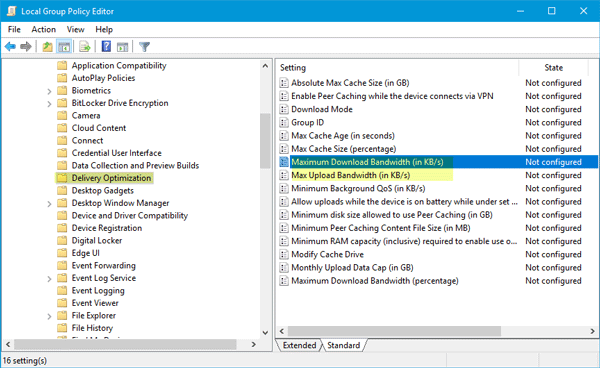
Espero que esta funcionalidade seja útil para você limitar o uso da largura de banda do Windows Update no Windows 10.
RECOMENDADO: Clique aqui para solucionar erros do Windows e otimizar o desempenho do sistema
Renan descreve-se como um fã apaixonado do Windows que adora resolver problemas do Windows mais do que qualquer outra coisa e escrever sobre tecnologias MS em geral.
